
【パソコン快適活用術】クラシックファンのための音楽ファイルタグ編集術
(Windows Only ただしMacでもMikuinstaller上で動作可能)
クラシック音楽ファイルの管理においては、タグ編集に非常に頭を悩ますことが多い。普通のロックやポップであればアーティスト名とアルバム名と曲名があれば済んでしまうが、クラシック音楽の場合は、作曲者、演奏者、指揮者、オーケストラやアンサンブルで細かくタグ指定をしていく必要がある。
現在の音楽ファイルのタグ仕様である、ID3V2はクラシック音楽ファンの要求をおおむね満たす仕様にはなっているのだが、肝心の音楽プレイヤーがそれに対応しているものがないのだ。そこで、今回はiTunesで楽曲管理をする場合の色々なワザについて紹介したい。
クラシックファンの多くは、楽曲名を日本語で管理したい人が多い。iTunesが参照しているGracenote CDDBに蓄積されているデータは、日本人の演奏したCDであっても、国際化を考えて、外国語表記になっている場合が多い。
しかし、Beethoven Symphony Nr9 “Choral”ではなく、ベートーヴェン「交響曲第9番ニ短調【合唱付き】」と表記されないと、曲を聴く気が起きない。良い悪いではなく、クラシックファンの伝統なのだ。
そこで、iTunesに読み込ませる前に、一手間かけておきたい。使うツールはSuper Tag Editorの改編版とMP3Tagの2つである。
MP3Tagは、AmazonにアクセスしてAmazonのCDデータにある曲情報を取ってきて、タグを更新してくれる。デフォルトでは日本のAmazonにはアクセスできないので、Amazon.co.jpを参照するためのプラグインを追加しておく。
プラグインの置き場所は、Vistaの場合にはC:¥Users¥ユーザー名¥AppData¥Roaming¥Mp3tag¥data¥sources XPの場合にはC:¥Document and Setting¥ユーザー名¥AppData¥Roaming¥Mp3tag¥data¥sourcesである。
MP3tagを起動したら、楽曲ファイルのあるフォルダを選択して、「タグの取得」→「Amazon.co.jp」を選択する。表示するダイアログから検索キーワードを入力する。交響曲なら作曲家名と指揮者名を入力すればよいだろう。
この図は、ベートーヴェンではなくブルックナーの交響曲第9番のタグデータを日本のAmazonのデータベースから取ってきた例である。GracenoteCDDBではドイツ語の曲名と楽章名があるだけなのに対し、Amazonのデータベースから曲名を取ると
「朝比奈隆 生誕100周年 ブルックナー交響曲全集 交響曲第9番 ニ短調(原典版)」「交響曲 第9番 ニ短調(原典版) 3.アダージョ.遅く、荘重に」となる。
同じ曲のバージョン違いが存在して、その違いを楽しむのがブルックナー鑑賞の醍醐味のひとつであるから、きちんと「原典版」という表記があるのが嬉しい。
そして、数多くの楽曲をデータを一気に変更するときには、Super Tag Editorを使うと良い。エクセル感覚で一気に曲名やアーティスト名を変更できる。
どんなタグを設定するかはユーザーの好み次第だが、筆者の例を紹介しよう。下の図はiTunesでのタグ編集内容である。
そして、クラシックファンは、同じ音源を「作曲家」ベースと「演奏者」ベースで二重に持つことも有意義である。
「ブルックナーの原典版第9を聴きたい」というときと、「朝比奈隆の演奏が聴きたい」というときがあり、これらはiTunesでも切り替えることは可能だが、完全にクラシックファンの嗜好に一致しているわけではない。
そこで、iTunesの進化に期待を寄せながらの暫定措置ということである。
丹念に作り込まれた音楽ファイルのタグは、音楽を聴く楽しみを大きく広げてくれることは間違いない。
(TechinsightJapan編集部 真田裕一)
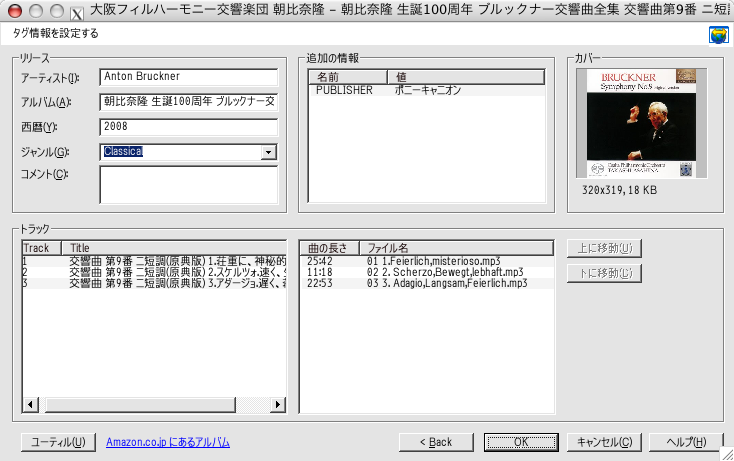
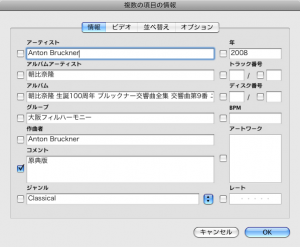
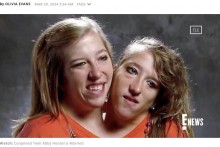




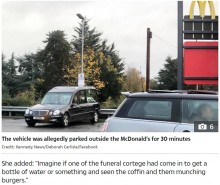



 <
< <
< <
< <
< <
< <
< <
< <
< <
< <
<